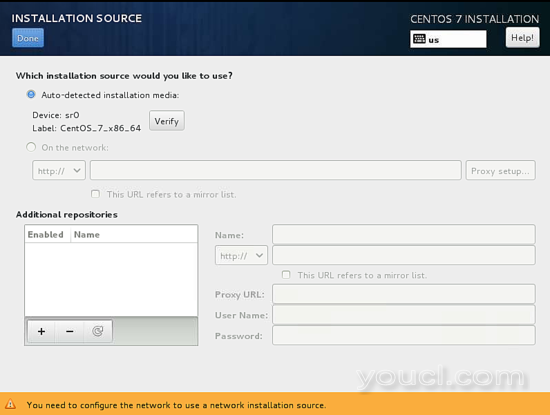如何安装CentOS 7.1最小服务器
本文档介绍了CentOS 7.1服务器的安装。 本指南的目的是提供一个最小的设置,可以作为我们其他教程的基础,在这里如何像完美的服务器指南或SAMBA,LAMP和LEMP 服务器教程。
要求
要开始使用CentOS 7.1安装,我们将需要安装程序ISO文件。 这可以是CentOS最低ISO或DVD ISO文件。 如果您打算安装这台服务器,那么请选择最小的ISO,因为它较小,安装程序将在以后安装所需的软件包。 我将使用CentOS 7.1安装几台服务器,因此我选择了DVD安装程序ISO,所以我不必为每个服务器再次下载相同的软件包。
- 从您http://www.centos.org/download/旁边的镜像下载CentOS 7.1 DVD。 我会用这个镜子:
http://ftp.hosteurope.de/mirror/centos.org/7.1.1503/isos/x86_64/CentOS-7-x86_64-DVD-1503-01.iso
我将在vmware虚拟机上进行安装。 物理服务器上的安装步骤是相同的。 如果您的服务器无法从ISO文件引导,请刻录DVD上的ISO并将其插入服务器的DVD驱动器。
初步说明
本教程基于CentOS 7.1服务器,本教程中使用192.168.0.100作为我的IP地址,并将server1.example.com作为主机名。 这些设置可能会有所不同,因此您必须在适当的情况下更换它们。
安装基本系统
从您的CentOS 7 DVD启动。 选择安装CentOS 7.1
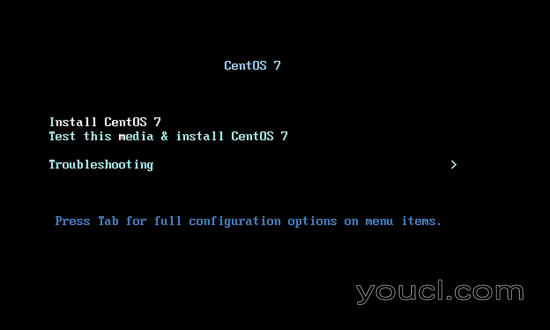
然后按ENTER
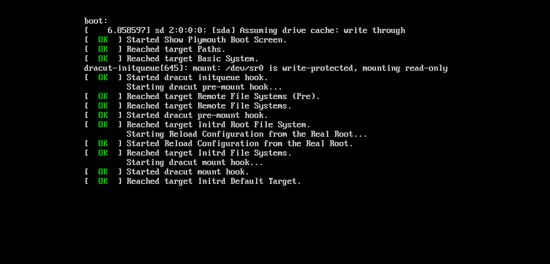
接下来,您可以自定义CentOS 7.1安装设置。 我正在用英语与美国使用它,只需按继续:
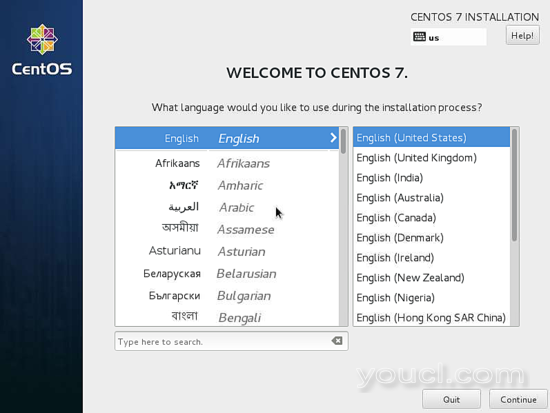
接下来我们将看到以下屏幕
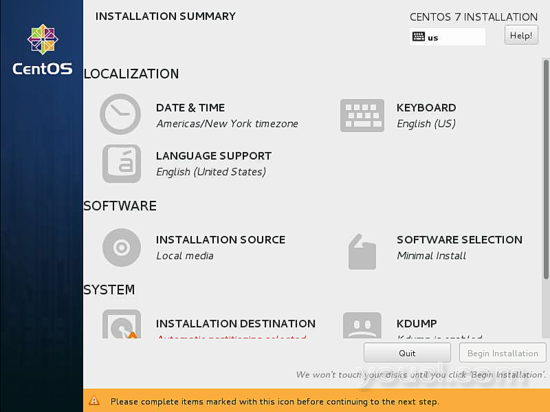
我们将开始自定义从LOCALIZATION开始的日期和时间点击日期和时间。 现在选择您的时区,在我的情况下,我选择区域作为欧洲和城市作为柏林 Press 完成后完成。
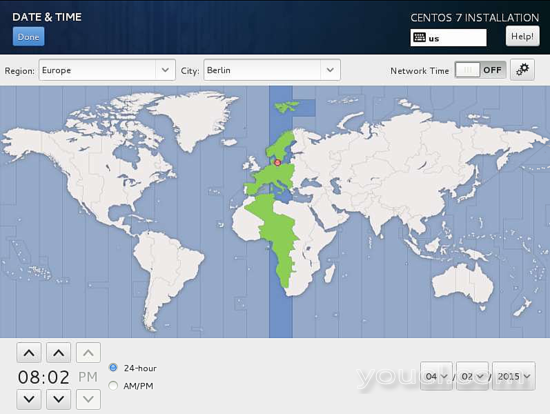
这将使服务器DATE&TIME成为欧洲/柏林时区 。 接下来我们将自定义我们的KEYBOARD印刷机。
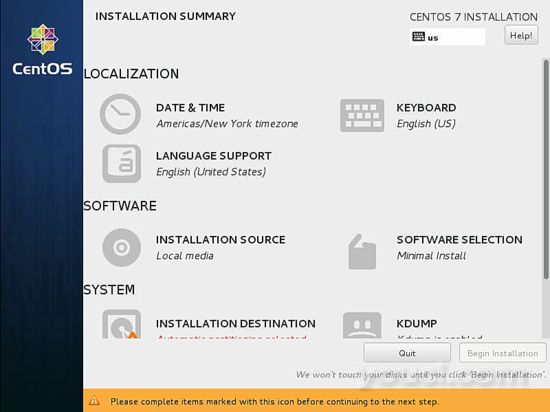
接下来会显示以下屏幕,添加更多的键盘布局按+图标
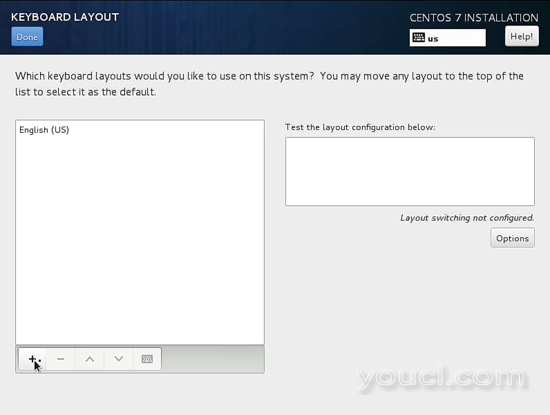
它将显示以下窗口,只需添加更多的语言即可。 在我的情况下,我添加德语 ,进一步按Add 。
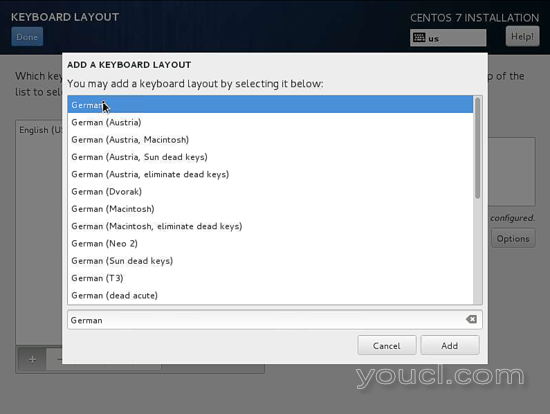
接下来我们可以通过按选项来自定义布局 选择 :
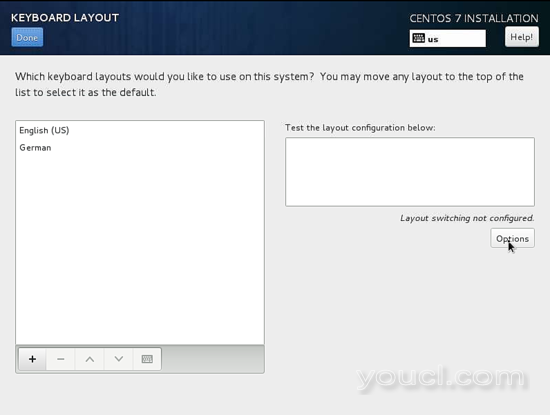
接下来,您可以使用任何键组合来切换键盘,在我的情况下,我使用Alt + Ctrl 。 选择后进一步按完成
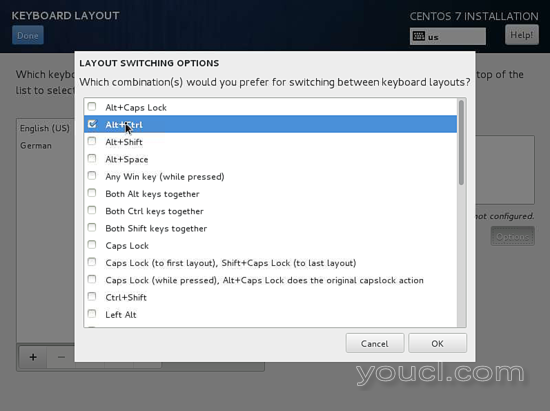
下一步按完成
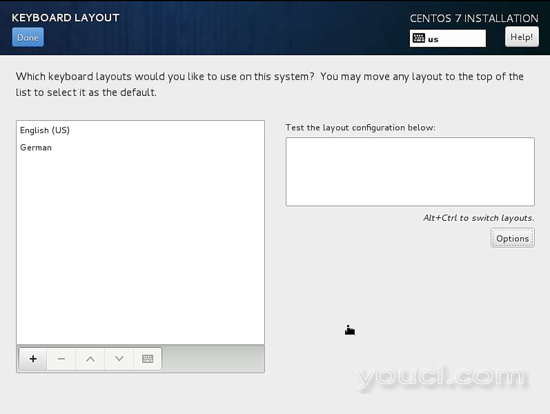
接下来,我们将通过选择它来添加LANGUAGE SUPPORT 。
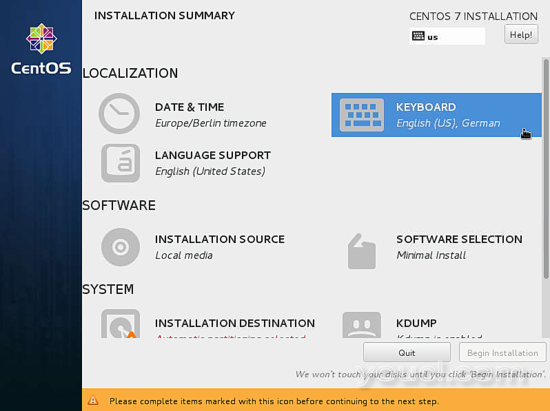
默认情况下,CentOS带有英文 ,我们可以添加更多的语言支持。 类似地,在我的情况下,我添加Deutsch德语与Deutsch(Deutschland)选择后按完成
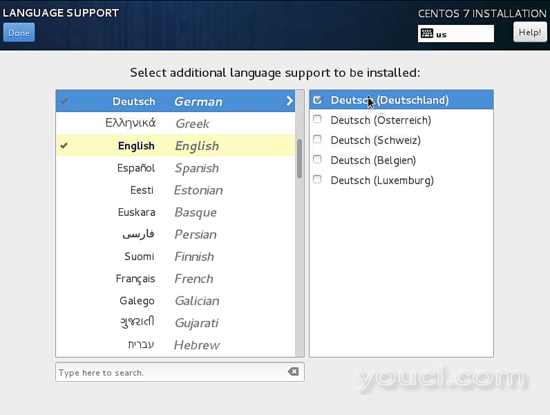
接下来,我们转到软件 安装源并选择安装介质。
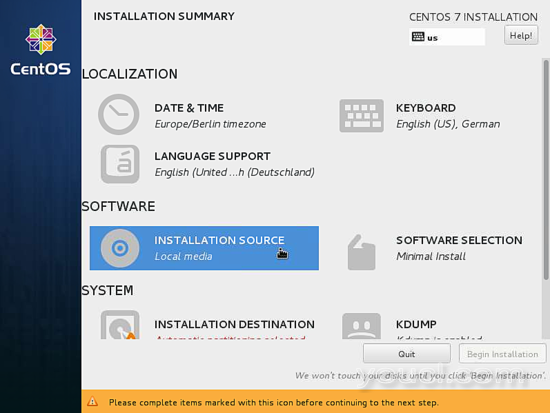
接下来,您将看到安装源将是自动检测的安装介质 ,如果您有任何其他安装源,如任何网络安装,则可以将路径放在带有和不带代理服务器的网络上。 此外,我们可以根据我们的选择和需要添加其他存储库 。 按完成后 。